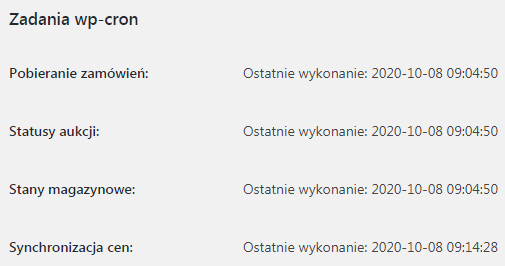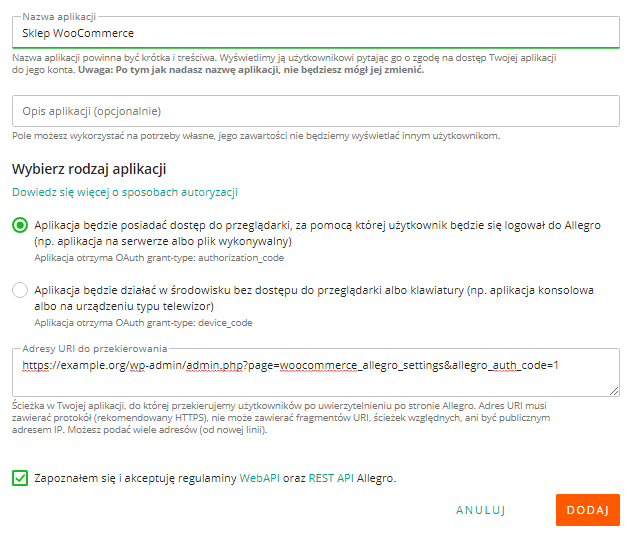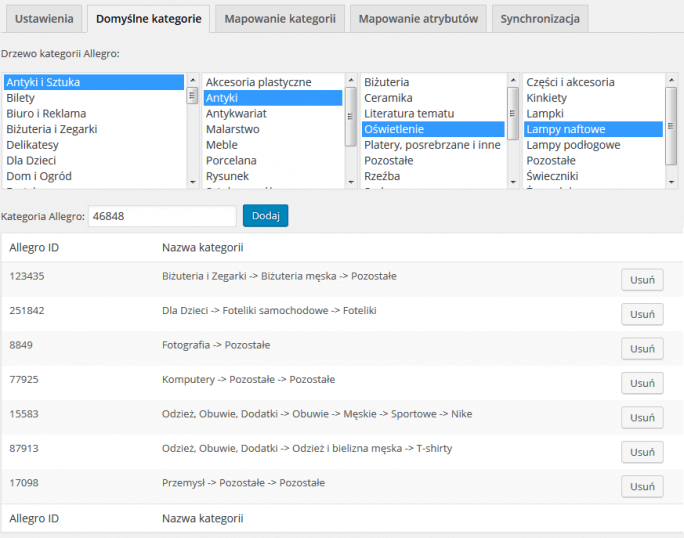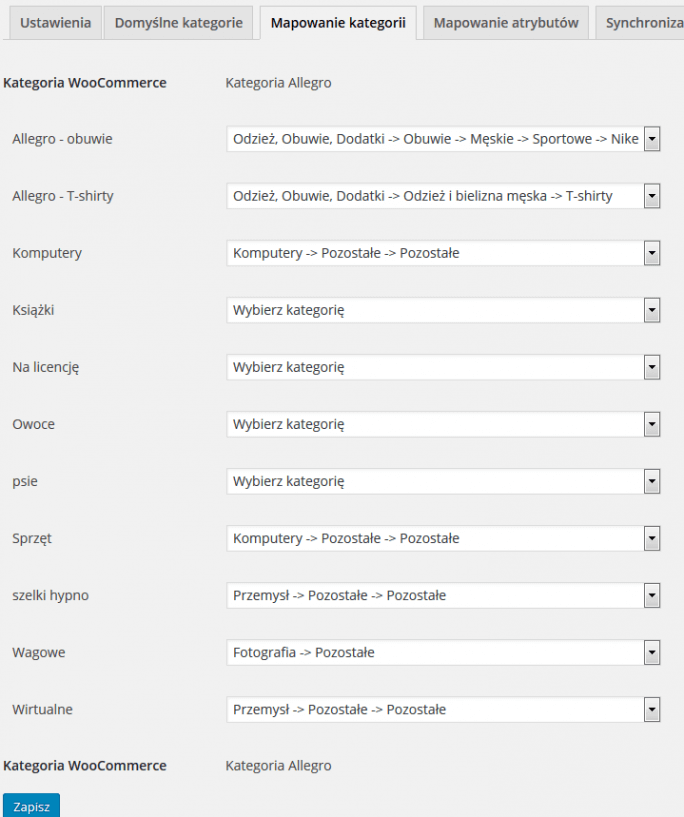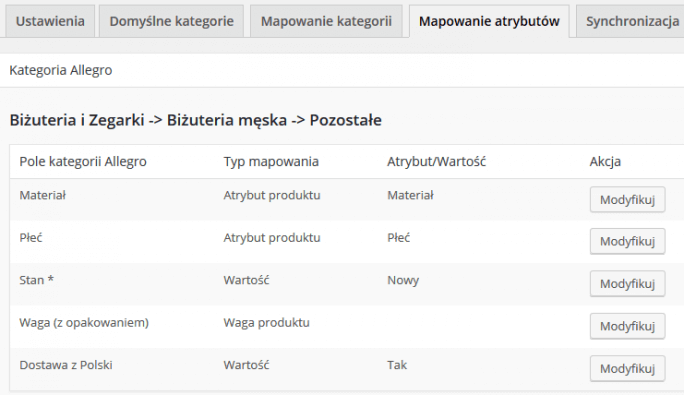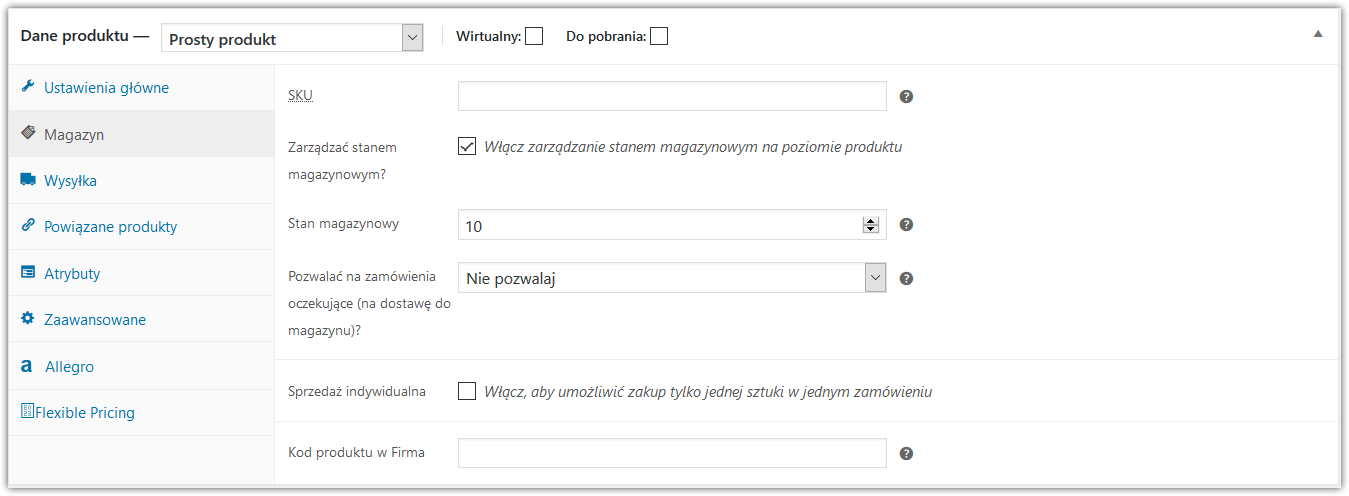Poradnik video:
Ustawienia i wszystkie funkcje znajdziesz w menu Allegro → Ustawienia:
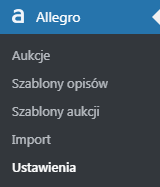
Spis treści
Logowanie
Autoryzacja Rest API
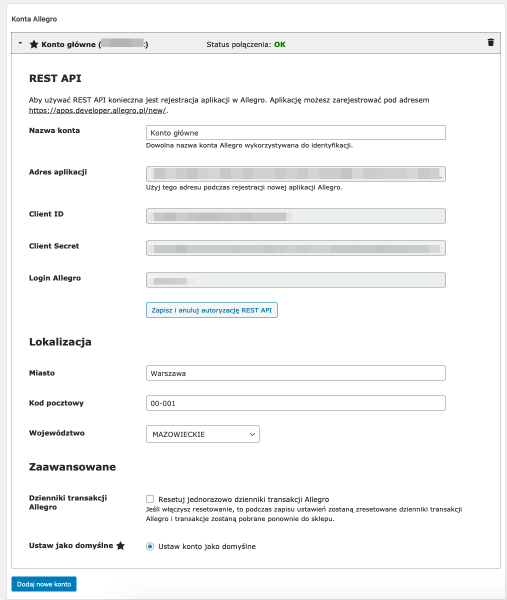
Nazwa konta – wpisz dowolną nazwę konta Allegro. Będzie służyć wyłącznie do wewnętrznego zarządzania aukcjami.
Adres aplikacji – użyj tego adresu podczas rejestracji nowej aplikacji Allegro (informacja poniżej).
Client ID, Client Secret – wklej klucze utworzone podczas rejestracji aplikacji w Allegro.
Login Allegro – wpisz login konta Allegro.
Lokalizacja – dodaj dane adresowe Twojego sklepu/ konta Allegro (miasto, kod pocztowy i województwo).
- Przejdź na stronę https://allegro.pl/moje-allegro/moje-konto/dwustopniowe-logowanie , zaloguj się na konto Allegro i włącz dwustopniowe logowanie
- Przejdź na stronę https://apps.developer.allegro.pl/ i zaloguj się na konto Allegro.
- Kliknij Zarejestruj nową aplikację.
- Skopiuj Adres aplikacji z ustawień wtyczki Allegro i zarejestruj aplikację.
- Skopiuj Client ID i Client Secret do ustawień wtyczki.
- Zapisz ustawienia wtyczki Allegro.
- Kliknij Autoryzuj REST API.
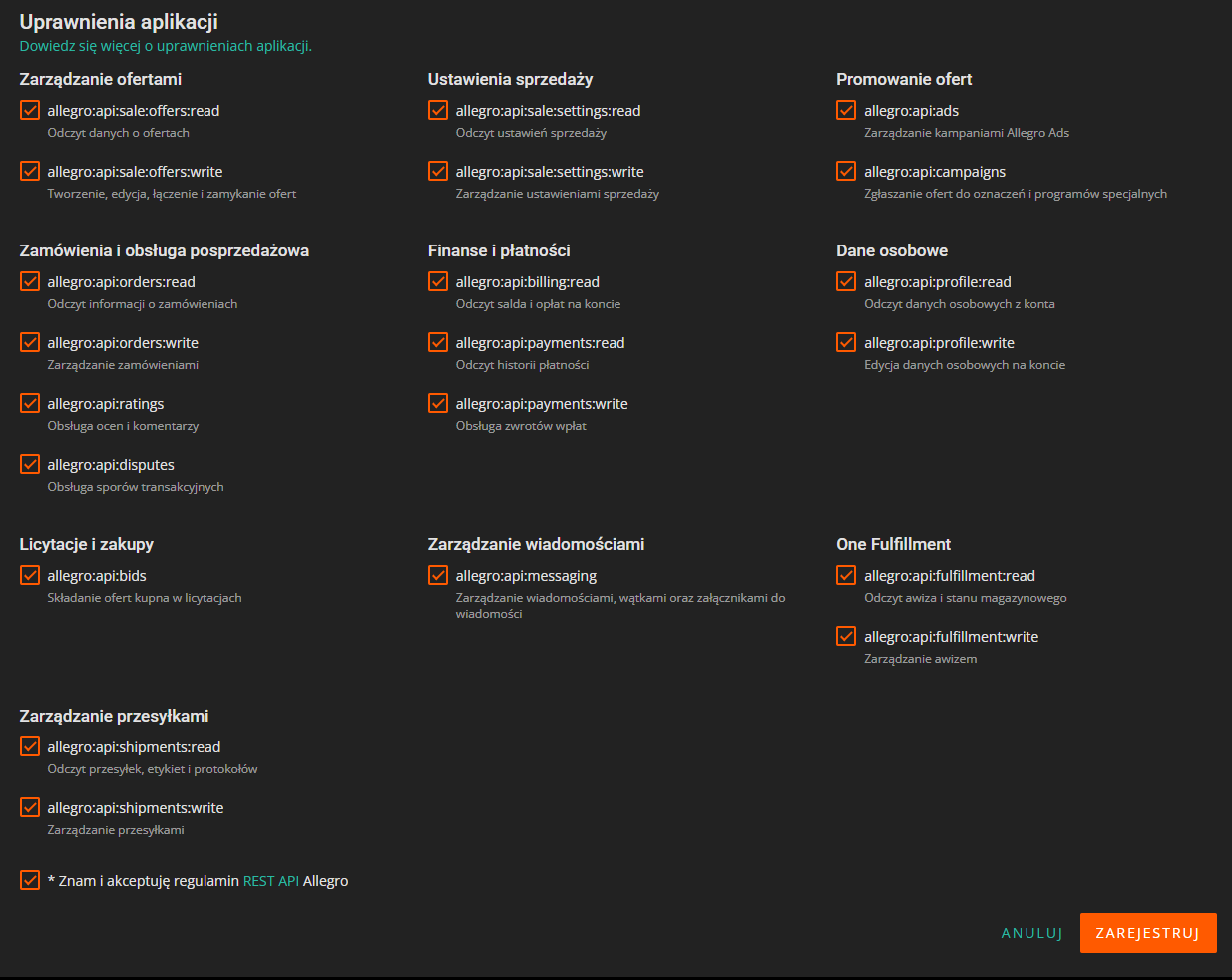
Status połączenia
Jeżeli wpisałeś wszystkie dane poprawnie, powinieneś otrzymać komunikat OK. Gdyby coś poszło nie tak, zobaczysz komunikat Brak połączenia.
Zaawansowane
Dzienniki transakcji Allegro
Po każdym pobraniu zamówień z Allegro zapisywana jest pozycja w dzienniku Allegro aby przy kolejnej próbie pobierać zamówienia od ostatniego miejsca. Jeśli np. przez pomyłkę usunąłeś zamówienie i chcesz je pobrać ponownie to wystarczy, że zaznaczysz tą opcję i zapiszesz zamówienia. Zostaną pobrane wszystkie dostępne w dzienniku Allegro zamówienia, które jeszcze nie zostały pobrane do sklepu.
Logowanie zdarzeń
Jeśli pojawią się problemy z działaniem wtyczki, włącz logowanie zdarzeń. Wszystkie informacje przesyłane z Allegro i do Allegro będą zapisywane do pliku. Dzięki takim zapisom będzie możliwe zlokalizowanie przyczyny. Takich informacji wymaga również Allegro w przypadku problemów z działaniem serwisu.
Wysyłka
Wtyczka obsługuje integrację przesyłki dla wybranych przewoźników. Jeżeli posiadasz wybraną integrację WP Desk w edycji zamówienia pojawi się metabox z konfiguracją wysyłki.
Obsługiwane integracje wysyłkowe:
Domyślne kategorie
Poradnik video:
Wybierz z drzewa kategorii Allegro te kategorie, w których będziesz wystawiać produkty. Wystarczy, że wyszukasz interesującą cię kategorię lub jeżeli znasz ID kategorii, wpiszesz go w pole “Kategoria Allegro” i klikniesz “Dodaj”. Dzięki domyślnym kategoriom będziesz mógł szybko znaleźć potrzebną kategorię.
Mapowanie kategorii
Poradnik video:
Aby zautomatyzować proces wystawiania aukcji musisz zmapować kategorie WooCommerce z kategoriami Allegro. W tym miejscu znajdziesz wszystkie kategorie WooCommerce. Jeżeli wcześniej wybrałeś domyślne kategorie Allegro, wystarczy że wybierzesz je z listy obok kategorii WooCommerce. Na koniec zapisz swoje ustawienia klikając przycisk “Zapisz”. Mapowanie kategorii pozwoli ci wystawiać wiele produktów jednocześnie.
Mapowanie atrybutów
Poradnik video:
Jeżeli chcesz w pełni zautomatyzować proces wystawiania produktów na aukcje, ustaw mapowanie atrybutów WooCommerce z polami kategorii Allegro.
W wielu kategoriach Allegro wymaga podania szczegółowych informacji dotyczących produktu, takich jak: kolor, materiał czy rozmiar. W zakładce “Mapowanie atrybutów” masz dostęp do wszystkich pól kategorii dla wybranych domyślnych kategorii Allegro. Masz dwie możliwości przypisania wartości do pól kategorii:
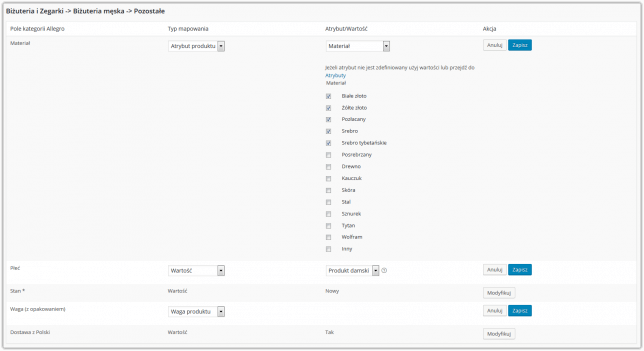
Atrybut produktu – wybierz jeden ze zdefiniowanych atrybutów produktu WooCommerce. Możesz warunkowo wybrać na stałe wartości atrybutu, które zostaną zastosowane gdy produkt nie będzie miał przypisanych atrybutów.
SKU – wybierz jeśli chcesz żeby wartość tego pola była pobierana z pola SKU produktu
Waga produktu – dodatkowo dla pola Allegro “Waga (z opakowaniem)” możesz przypisać wagę produktu WooCommerce lub użyć własnego atrybutu, wartości.
Wartość – wybierz jedną z wartości Allegro lub wpisz własną wartość (w zależności od wybranego pola). W tym wypadku produkt z takiej kategorii będzie miał zawsze ustawione wartości, które wybierzesz/wpiszesz.
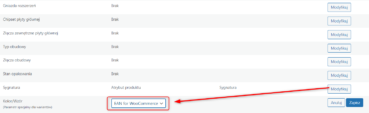
Funkcja ta może okazać się bardzo przydatna w przypadku gdy na naszym sklepie występuje wiele kolorów i wzorów.
Synchronizacja
Pobieranie zakupów z Allegro
Aby pobierać zakupy na Allegro i tworzyć zamówienia WooCommerce zaznacz opcję Pobieraj zakupy z Allegro. Włączenie pobierania zakupów jest jednoznaczne z aktualizowaniem stanów magazynowych w WooCommerce o zaimportowaną sprzedaż.

Sprawdzanie nowych zakupów na Allegro odbywa się co 10 minut.
Jeśli zaznaczysz opcję Powiadomienie do klienta, to kupujący otrzyma maile transakcyjne WooCommerce, w zależności od statusu pobranego zamówienia:
- e-mail WooCommerce “Zamówienie w trakcie realizacji”,
- e-mail WooCommerce “Zrealizowane zamówienie”.
Rejestracja użytkowników w sklepie
Możesz włączyć opcje zakładania konta dla klientów kupujących na Allegro oraz wysyłania e-maili z potwierdzeniem założenia konta.
W przypadku zaznaczenia opcji Załóż konta w sklepie dla klientów kupujących na Allegro, konto zostanie założone dla każdego użytkownika Allegro którego zamówienie zostanie pobrane do WooCommerce.
Jeżeli zaznaczysz też opcję Wyślij do klienta e-mail z potwierdzeniem założenia konta, a kupujący dokona zakupu na Allegro na aukcji połączonej ze sklepem, na jego adres e-mail zostanie przesłana informacja o utworzeniu nowego konta wraz z prośbą o ustawienie hasła do konta w sklepie.
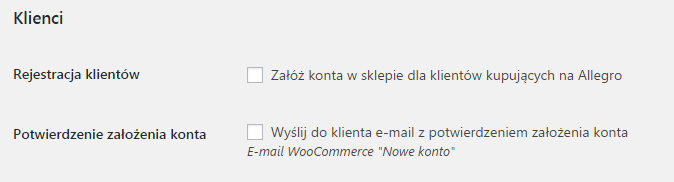
Aktualizacja ilości na aukcjach
Synchronizacja stanów magazynowych może być dwustronna tzn. sprzedaż w sklepie może aktualizować ilości na wystawionych aukcjach. Jeśli włączysz aktualizację ilości koniecznie ustaw akcję w przypadku braku produktu na stanie. Domyślnie w takim wypadku aukcja nie zostanie zakończona ale możesz ustawić warunek aby aukcja została zakończona lub ilość produktu została zmniejszona do 1 sztuki.
Brak w magazynie ustalany jest na podstawie parametru Próg braku w magazynie w ustawieniach WooCommerce.
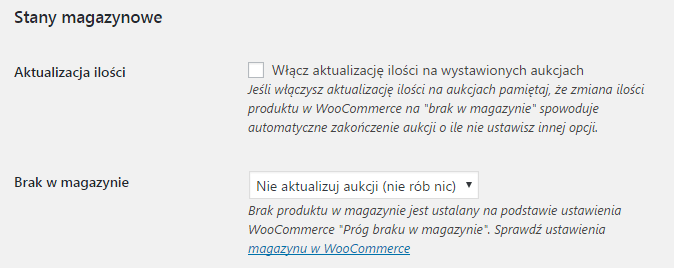
Synchronizacja jest możliwa tylko po włączeniu Zarządzania stanem magazynowym przy produkcie. Jeśli checkbox Włącz zarządzanie stanem magazynowym na poziomie produktu nie jest zaznaczony proces synchronizacji nie będzie uruchamiany dla tego produktu.

Wznawianie aukcji – włącz tę opcję, aby wtyczka automatycznie wznawiała aukcje, które zostały zakończone z powodu braku w magazynie. Wtyczka wykryje zwiększenie stanu magazynowego produktu i automatycznie wznowi aukcję. Wznawiane aukcje zachowują numer i URL aukcji. Ta opcja wymaga wybranej opcji Zakończ aukcję w polu Brak w magazynie.
Synchronizacja cen
Masz możliwość włączenia dwustronnej synchronizacji cen pomiędzy produktami w sklepie WooCommerce a aukcjami Allegro:

Modyfikacja ceny produktu WooCommerce spowoduje aktualizację ceny na wszystkich aukcjach Allegro powiązanych z tym produktem.
Zmiana ceny na aukcji Allegro spowoduje aktualizację ceny produktu WooCommerce powiązanego z tą aukcją.
Ceny są zawsze synchronizowane 1:1, z uwzględnieniem konfiguracji podatków w WooCommerce. W przypadku jeśli wcześniej korzystałeś z modyfikatora ceny w szablonie aukcji, to nie będzie on brany pod uwagę, a pola w szablonie aukcji zostaną wyłączone:
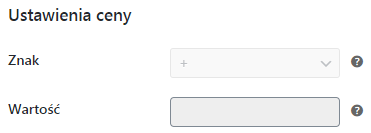
Przy włączonej synchronizacji cen, nie ma możliwości ręcznej edycji ceny aukcji:
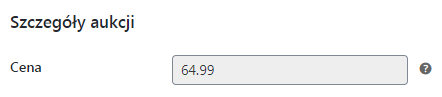
Przy synchronizacji nie będzie też używana cena aukcji wprowadzona w zakładce Allegro w opcjach produktu:
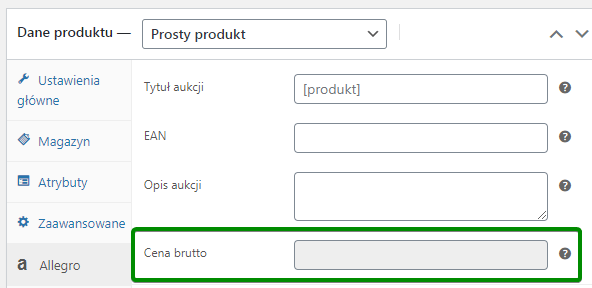
Zadania wp-cron
Jeśli wtyczka nie wykonuje czynności w tle (np. zamówienia nie pobierają się lub statusy aukcji nie zmieniają się), możesz sprawdzić kiedy wtyczka ostatni raz synchronizowała te dane. Dane synchronizowane są co 10 minut więc jeśli od dłuższego czasu nie odbyła się żadna synchronizacja to może oznaczać, że jest problem z połączeniem z API Allegro lub zadania wp-cron są blokowane.